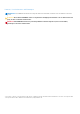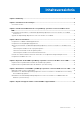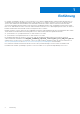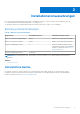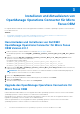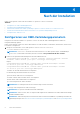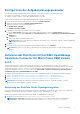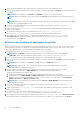Setup Guide
Table Of Contents
- Dell EMC OpenManage Operations Connector für Micro Focus Operations Bridge Manager Version 2.0.1 Installationsanleitung
- Einführung
- Installationsvoraussetzungen
- Installieren und Aktualisieren von OpenManage Operations Connector für Micro Focus OBM
- Nach der Installation
- Konfigurieren von OME-Verbindungsparametern
- Konfigurieren der Aufgabenplanungsparameter
- Aktivieren der Richtlinien für Dell EMC OpenManage Operations Connector für Micro Focus OBM Version 2.0.1
- Erstellen einer benutzerdefinierten Ansicht in der Micro Focus Operations Bridge Manager-Konsole
- Konfigurieren des OME URL-Tools
- Reparatur des Dell EMC OpenManage Operations Connectors für Micro Focus OBM
- Deinstallieren von Dell EMC OpenManage Operations Connector für Micro Focus OBM
- Zugriff auf Support-Inhalte von der Dell EMC Support-Website
Konfigurieren der Aufgabenplanungsparameter
Sie müssen die folgenden Aufgabenplaner nach der Installation von Operations Connector für OME konfigurieren:
● Dell EMC Event Scheduler – erfasst die Topologieinformationen von OME
● Dell EMC Topology Scheduler – erfasst die Ereignisinformationen von OME
Führen Sie zum Konfigurieren der Aufgabenplanungsparameter die folgenden Schritte durch:
1. Öffnen Sie auf dem Server des OBM Operations Connectors die Aufgabenplanung.
2. Wählen Sie im linken Fensterbereich Aufgabenplanungsbibliothek aus.
3. Wählen Sie im rechten Fenster folgende Aufgaben aus:
● Dell EMC Event Scheduler
● Dell EMC Topology Scheduler
4. Doppelklicken Sie auf "Topology Scheduler" und "Event Scheduler".
Das Fenster Eigenschaften wird für die jeweilige Aufgabe angezeigt. Führen Sie im Fenster Eigenschaften Folgendes aus:
a. Wählen Sie auf der Registerkarte Allgemein unter Sicherheitsoptionen die Option Unabhängig von der Benutzeranmeldung
ausführen aus.
b. Auf OK.klicken.
c. Geben Sie die Benutzeranmeldeinformationen ein.
ANMERKUNG: Führen Sie bei der ersten Konfiguration der Dell EMC Event- und Dell EMC Topology Scheduler-Aufgaben die
Aufgabenplanung manuell aus.
5. Auf OK.klicken.
6. Klicken Sie mit der rechten Maustaste auf die jeweiligen Aufgaben und klicken Sie auf Ausführen.
ANMERKUNG:
Stellen Sie sicher, dass sowohl Dell EMC Event Scheduler als auch Dell EMC Topology Scheduler ausgeführt
werden.
Aktivieren der Richtlinien für Dell EMC OpenManage
Operations Connector für Micro Focus OBM Version
2.0.1
Zum Bestücken der Geräte-, Ereignis-und Knotenanzahl-Informationen von OME in der Konsole von Micro Focus OBM ist es
erforderlich, die Operations Connector für OME-Richtlinien zu aktivieren. Weitere Informationen zu Richtlinien finden Sie unter Dell EMC
OpenManage Operations Connector for Micro Focus OBM-Richtlinien im Dell EMC OpenManage Operations Connector Micro Focus
OBM Benutzerhandbuch unter
dell.com/support. Gehen Sie zu Alle Produkte > Software > Enterprise System Management >
OpenManage Operations Connector for Micro Focus OBM.
Im folgenden werden die Richtlinien für Operations Connector für OpenManage Enterprise und OpenManage Essentials aufgeführt:
1. Dell EMC OpenManage Operations Connector für Micro Focus OBM Version 2.0.1 – Topologieintegration
2. Dell EMC OpenManage Operations Connector für Micro Focus OBM Version 2.0.1 – Node-Anzahl-Informationen .
3. Dell EMC OpenManage Operations Connector für Micro Focus OBM Version 2.0.1 – Ereignisintegration
ANMERKUNG:
Da der Adobe Flash Player das Ende der Nutzungsdauer erreicht hat, werden die Operations Connector-
Befehlszeilentools für die Richtlinienverwaltung verwendet.
Aktivierung der Richtlinie für die Topologieintegration
Aktivieren Sie die Richtlinie für die Topologieintegration im Dell EMC OpenManage Operations Connector for Micro Focus OBM für die
regelmäßige Topologie-Synchronisierung von Dell EMC Geräten zwischen OME und Micro Focus OBM.
Führen Sie die folgenden Schritte aus, um die Richtlinie für die Topologieintegration zu aktivieren:
1. Navigieren Sie zum Verzeichnis %OvDataDir%\datafiles\policymanagement\store.
ANMERKUNG:
<OvDataDir> ist das Datenverzeichnis des Micro Focus OBM Operations Agent. Standardmäßig ist
<OvDataDir> für das Windows-Betriebssystem das Verzeichnis C:\ProgramData\HP\HP BTO Software.
Nach der Installation 9